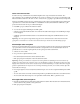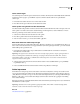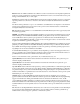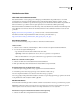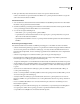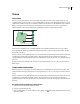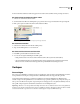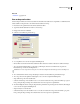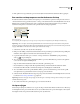Operation Manual
473
INDESIGN CS4 GEBRUIKEN
Kleur
Stalen van namen voorzien
De naam van een proceskleurstaal wordt standaard afgeleid van de componentwaarden van de kleur. Als u
bijvoorbeeld een rode proceskleur hebt gemaakt met 10% cyaan, 75% magenta, 100% geel en 0% zwart, heeft de staal
hiervan standaard de naam C=10 M=75 Y=100 K=0. Zo ziet u in één oogopslag hoe proceskleuren zijn samengesteld.
Wanneer u de CMYK-waarden van een proceskleur wijzigt, wordt de naam ook automatisch aangepast. U kunt deze
optie naar keuze voor alle stalen afzonderlijk in- en uitschakelen. Net als bij alle te definiëren stalen kunt u op elk
gewenst moment de naam van een proceskleurstaal wijzigen.
1 Dubbelklik op de proceskleur in het deelvenster Stalen.
2 Voer een van de volgende handelingen uit en klik op OK:
• Selecteer de optie Naam met kleurwaarde om de naam van het staal te laten wijzigen zodra de CMYK-percentages
worden aangepast.
• Schakel de optie Naam met kleurwaarde uit om de staalnaam zelf te wijzigen als de CMYK-waarden worden
aangepast.
Opmerking: Als u deze optie hebt uitgeschakeld, krijgt het nieuwe staal automatisch de naam Nieuw kleurenstaal
(gevolgd door een nummer als er meerdere nieuwe kleurenstalen zijn). U kunt deze naam handmatig wijzigen.
Afzonderlijke stalen verwijderen
Wanneer u een staal verwijdert dat is toegepast op een object in het document, wordt u gevraagd een vervangend staal
op te geven. Hiervoor kunt u een bestaand of een naamloos staal gebruiken. Als u een staal verwijdert dat wordt
gebruikt als basis voor een tint of gemengde inkt, wordt u gevraagd een ander staal te kiezen.
1 Selecteer een of meer stalen.
2 Ga op een van de volgende manieren te werk:
• Kies Staal verwijderen in het menu van het deelvenster Stalen.
• Klik op het pictogram Verwijderen onder in het deelvenster Stalen.
Opmerking: U kunt geen steunkleuren verwijderen die worden gebruikt door afbeeldingen die in het document zijn
geplaatst. Als u deze kleuren wilt verwijderen, moet u eerst de afbeelding verwijderen. In zeldzame gevallen is het echter
mogelijk dat de steunkleur niet kan worden verwijderd, zelfs niet nadat de afbeelding is verwijderd. Gebruik in dergelijke
gevallen de opdracht Bestand > Exporteren om een InDesign Interchange-bestand (.inxs-bestand) te maken. Open dat
bestand daarna in InDesign.
3 Er wordt gevraagd hoe u het te verwijderen staal wilt vervangen. Voer een van de volgende handelingen uit en klik
op OK:
• Als u een staal overal door een ander staal wilt vervangen, klikt u op Gedefinieerd staal en kiest u een staal in het menu.
• Als u het staal overal wilt vervangen door een equivalente naamloze kleur, klikt u op Naamloos staal.
Alle ongebruikte stalen verwijderen
1 Kies Alle ongebruikte selecteren in het menu van het deelvenster Stalen. Alleen de stalen die momenteel niet in het
actieve bestand worden gebruikt, worden geselecteerd.
2 Klik op het pictogram Verwijderen.